Cara Memperbaiki “Mengambil Data. Tunggu Beberapa Detik” Kesalahan di Microsoft Excel
Diterbitkan: 2024-08-06Anda mungkin tidak mengetahui hal ini, tetapi dari semua hal yang memonopoli kategori masing-masing, rangkaian layanan Microsoft Office adalah salah satu yang paling populer. Selama beberapa dekade, Microsoft Word, Microsoft PowerPoint, dan produk unggulannya, Microsoft Excel, tetap tak tergantikan di kalangan masyarakat. Mengalami masalah besar pada salah satu layanan ini memang sangat menegangkan.
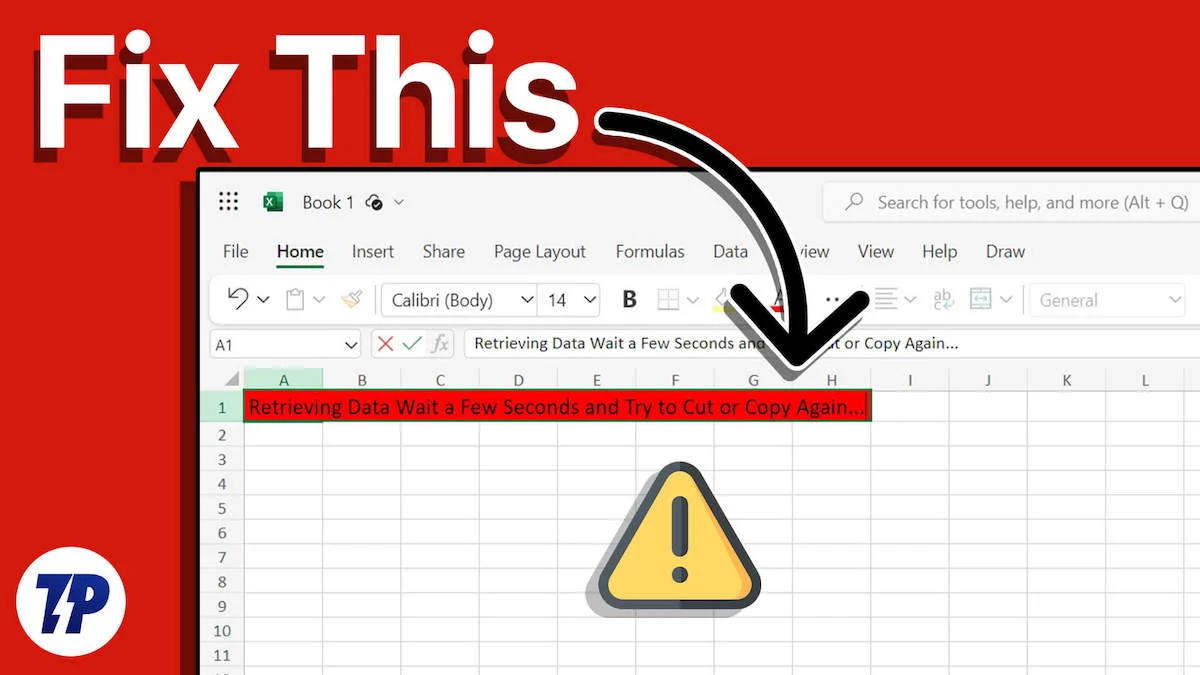
Sayangnya, Microsoft Excel sering menghadapi masalah yang sangat melelahkan sehingga menghentikan alur kerja Anda. Ya, yang kami maksud adalah “Mengambil Data. Tunggu Beberapa Detik” kesalahan yang mencegah Anda menyalin dan menempelkan teks dari file Excel online. Jika Anda juga muak, jangan khawatir; panduan ini menguraikan delapan perbaikan efektif untuk mengatasi masalah “Pengambilan Data. Tunggu Beberapa Detik” kesalahan di Microsoft Excel.
Daftar isi
Apa itu “Mengambil Data. Tunggu Beberapa Detik” Error pada Microsoft Excel dan Mengapa Terjadi
Anda pasti bertanya-tanya mengapa layanan kalibur Microsoft Excel mengalami kekurangan mendasar. Jika kita mempertimbangkan masa lalu Microsoft Excel sebelum booming online, Microsoft Excel pada dasarnya dibuat sebagai perangkat lunak spreadsheet offline saja, seperti untuk memelihara database dan mengatur kumpulan data besar. Online dan Excel adalah kata-kata yang tidak pernah disatukan sampai Microsoft meluncurkan versi online Microsoft Excel.
Kesalahan ini terutama terjadi karena masalah sinkronisasi antara Microsoft Excel versi online dan offline. Setiap kali Anda membuat perubahan pada versi web Microsoft Excel, data yang disimpan dalam database online akan diperbarui. Demikian pula, ketika Anda mencoba menyalin atau memotong sesuatu, prosesnya melewati proses validasi, yang terkadang gagal, sehingga menghasilkan pesan kesalahan. Mungkin ada beberapa alasan lain yang menyebabkan hal ini, yang dapat Anda atasi menggunakan metode di bawah ini.
Selain itu, masalah ini mungkin disebabkan karena kesalahan perangkat lunak di pihak Microsoft. Kemungkinan alasan lainnya termasuk pelambatan jaringan secara acak atau bekerja dengan file yang rusak/tidak didukung. Jika file Anda terdiri dari kumpulan data dalam jumlah besar, hal ini dapat mengakibatkan perlambatan sistem, yang menyebabkan munculnya pesan kesalahan.
Perbaikan Cepat untuk “Mengambil Data. Tunggu Beberapa Detik” di Microsoft Excel
- Tunggu Sebentar dan Coba Lagi : Perbaikan yang paling cepat dan masuk akal adalah memberi Excel waktu satu atau dua detik untuk bernapas. Pesan kesalahan biasanya akan hilang jika Anda menunggu beberapa saat dan mencoba lagi.
- Muat Ulang Situs Web : Asalkan Anda telah menyimpan dokumen yang sedang Anda kerjakan, memuat ulang situs web akan menyelesaikan masalah hampir seketika. Jika tidak, jika Anda tidak kehilangan sesuatu yang penting, pertimbangkan untuk memuat ulang situs web dan coba lagi.
- Periksa Koneksi Internet Anda : Tentu saja, karena versi online Microsoft Excel memerlukan koneksi internet aktif agar tetap tersinkronisasi, Anda harus memeriksa ulang apakah internet Anda berfungsi dengan baik. Jika tidak, beralihlah ke jaringan yang berfungsi atau sambungkan kembali dan coba.
- Hapus Cookie Situs Web dan Data Situs: Anda mungkin sudah mengetahui bahwa situs web menyimpan cookie untuk mengingat pengaturan situs Anda dan untuk data pribadi lainnya. Cookie sering kali diketahui mengganggu fungsi normal suatu situs, namun untungnya, menghapus cookie akan memperbaiki sebagian besar masalah terkait cookie dalam sekejap. Berikut cara menghapus cache dan cookie untuk situs tertentu di Chrome.
Nonaktifkan Ekstensi Browser yang Tidak Diinginkan
Ekstensi browser memang menyenangkan untuk digunakan dan, dalam banyak kasus, meningkatkan pengalaman penggunaan. Dengan banyaknya ekstensi browser yang tersedia untuk dicoba, Anda mungkin memiliki satu atau dua ekstensi yang dapat menyebabkan kesalahan “Mengambil Data. Pesan kesalahan Tunggu Beberapa Detik” muncul di Microsoft Excel.

Sulit untuk menentukan dan mengidentifikasi ekstensi yang salah, jadi cara terbaik adalah membuang semua ekstensi browser yang tidak diinginkan. Anda dapat menonaktifkan yang dicurigai dan mengaktifkannya setelahnya untuk memeriksa apakah masalahnya benar-benar disebabkan olehnya. Apa pun itu, berikut cara menghapus ekstensi browser.
- Di browser berbasis Chromium apa pun, seperti Google Chrome, Microsoft Edge, atau Opera, buka ekstensi atau kunjungi di sini.
- Identifikasi aplikasi yang tidak diinginkan dari daftar ekstensi yang dipasang di browser Anda.
- Nonaktifkan atau Hapus ekstensi sesuai kebutuhan Anda.
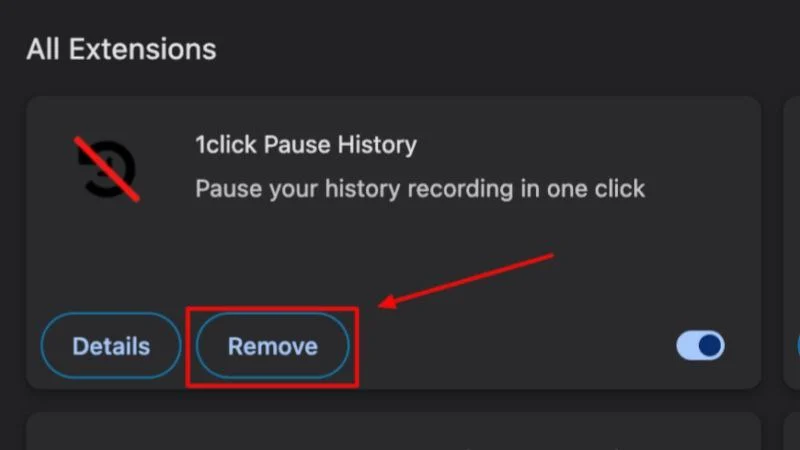
Simpan Salinan Offline File Excel
Karena Microsoft membuat Word, PowerPoint, dan Excel dengan mempertimbangkan penggunaan offline, masuk akal untuk menyimpan salinan file secara offline dan mengerjakannya. Untungnya, Excel untuk Web memungkinkan penyimpanan salinan file ke desktop Anda dengan lancar, sehingga Anda dapat terus mengerjakannya di aplikasi Excel. Untuk melakukannya –
- Di file Excel yang sedang Anda kerjakan, pilih opsi File dari bagian atas.
- Arahkan kursor Anda ke Buat Salinan dan pilih Unduh Salinan .
- File Excel akan disimpan ke PC Anda dengan ekstensi .xlsx , yang dapat dibuka di aplikasi spreadsheet apa pun, termasuk Microsoft Excel, Apple Numbers, OpenOffice, LibreOffice, dan banyak lagi.
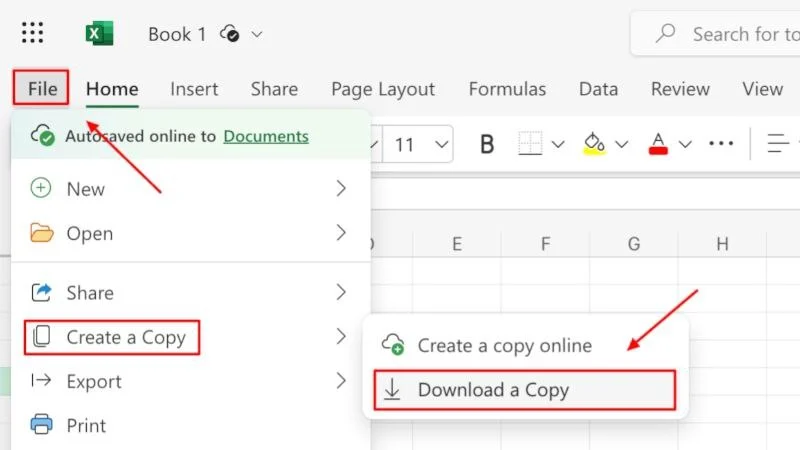
Gunakan Alat OCR (Pengenalan Karakter Optik).
Jika yang ingin Anda lakukan hanyalah menyalin teks atau angka dari file Excel, OCR atau pengenalan karakter optik mungkin bisa digunakan. Alat OCR dalam bentuk aplikasi atau ekstensi browser memungkinkan Anda memindai area yang dipilih dan mengekstrak teks darinya. Ini adalah operasi salin-tempel, terkadang bahkan lebih cepat daripada memilih dan menyalin teks.
Ada berbagai aplikasi OCR yang tersedia untuk Windows dan Mac. Untuk Windows, Anda dapat menggunakan alat OCR asli Microsoft PowerToys , dan untuk Mac, Anda dapat menginstal salah satu dari banyak aplikasi tangkapan layar populer yang juga memiliki fungsi bawaan. Beberapa aplikasi tersebut adalah CleanShot X dan Shottr. Jika Anda lebih menyukai ekstensi browser, cobalah Perekam Layar & Tangkapan Layar Luar Biasa.
Ganti Browser
Meskipun ini merupakan pilihan terakhir, Anda harus mempertimbangkan untuk beralih ke browser lain jika browser Anda saat ini tidak berfungsi. Tampaknya demikian, Microsoft merekomendasikan serangkaian browser yang berfungsi paling baik untuk menggunakan versi web Microsoft Office dan aplikasi 365. Mereka termasuk Google Chrome, Microsoft Edge, Mozilla Firefox, dan Apple Safari.
Jika Anda menggunakan browser lain dan tidak dapat memperbaiki kesalahan “Mengambil Data. Masalah Tunggu Beberapa Detik” di Microsoft Excel, coba beralih ke salah satu browser yang direkomendasikan yang disebutkan di atas.
Jangan Biarkan Microsoft Excel Menghantui Anda Lagi
Microsoft Excel adalah aplikasi yang tak tertandingi dan dibutuhkan oleh jutaan orang di seluruh dunia. Meski bukan komplikasi yang berarti, “Pengambilan Data. Tunggu Beberapa Detik” dapat diatasi dengan mudah. Kami menyarankan untuk mencoba perbaikan cepat terlebih dahulu, karena sering kali berhasil, dan dalam banyak kasus, Anda tidak akan kehilangan data berharga. Dalam kasus lain, kami menyarankan untuk menyimpan salinan file secara offline dan menggunakan aplikasi Microsoft Excel, karena ini berfungsi paling baik.
